無料でパソコンに保存した各種動画や写真を簡単にDVDに焼くことができる素晴らしいフリーソフト「 Freemake Video Converter 」の使い方・インストール方法を解説します。
この「 Freemake Video Converter 」、今回初めて使用してみたのですが、操作が非常に簡単でUIも分かりやすく、ウィンドウズユーザーなら必携のフリーソフトだと思います。
iphoneなどのスマホで子供さんの動画や写真を撮りためている方は、ぜひ今回の記事を参考にDVDに動画や写真を保存し、大画面テレビなどで楽しんでみてくださいね!
ちなみに「 Freemake Video Converter 」は、動画をDVDやブルーレイに焼くだけでなく、動画のカットや編集、エンコード/変換なども簡単に行える多機能ソフトです。
※「 Freemake Video Converter 」は、稀にウイルス対策ソフトでウイルス判定されることがあります。フリーソフトの収益化のためにアドウェアを含む場合があり、こういった判定がされるようです。(誤検出の場合もあり。)気になる方は少し使いにくいですが、「 DVDstyler 」の利用もご検討ください。
※ノートンで当初ウイルス判定→その後数日置いて再度ダウンロードすると正常と判定されました。
※記事公開当初は問題なかったのですが、現在無料版では動画作成時にロゴが入るようになりました。有料の「GoldPack」を購入するか、「 DVDstyler 」の使用を考慮してください。
Freemake Video Converter のインストール方法
ではまず、Freemake Video Converter のインストール方法について解説していきます。
なお、iPhoneやiPadの動画をDVDに焼きたい方は、こちらの記事を参考にどうぞ。
・iphoneで撮った動画をパソコンに保存しDVDに焼いてテレビで見る方法
まずは下記リンク先からFreemake Video Converter をダウンロードしましょう。
Freemake Video Converter のダウンロードが完了したらインストールしていきます。
ダウンロードしたプログラムをダブルクリックして起動しましょう。
ユーザーアカウント制御が表示されたら、【はい】をクリック。
言語選択の画面が表示されるので、【日本語】を選択し、【OK】をクリック。
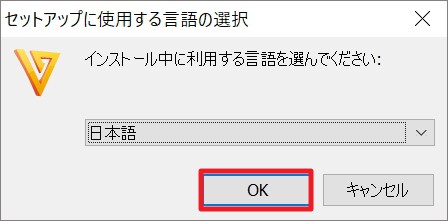
以下の画面が表示されるので、【使用状況データと障害レポート送信】のチェックを外し、【次へ】をクリック。
コンポーネントの選択画面では【カスタムインストール】を選択し、【次へ】をクリック。
Freemake Video Converter のインストール先の指定はデフォルトのままでOK。【次へ】をクリック。
インストール作業が開始されるので、しばらく待ちます。
Freemake Video Converter のインストールが完了したら↓の画面になるので、【完了】をクリック。これでFreemake Video Converter が起動します。
ブラウザで以下の画面が表示されたら閉じましょう。以上でFreemake Video Converterのインストール作業は完了です。
Freemake Video Converter の使い方
ではここから簡単にFreemake Video Converter の使い方を解説していきます。
今回はiphone 6 plus で撮影した動画(MOV)と写真をウィンドウズパソコンに保存し、そこからDVDに動画と写真を焼くという流れで解説していきます。
ちなみにiphoneで撮影した動画や写真は、USBケーブルでPCと接続し、コンピュータからiphoneを開いていくと、撮影した動画や写真を直接PCにコピペで保存できます。
Freemake Video Converterを起動したら、上部メニューの【+ビデオ】をクリック。すると動画の保存先フォルダを選択する画面が表示されるので、動画の保存先を指定し、DVDに焼きたい動画を指定します。
この際にはCtrlを押しながら動画を選択すれば、複数の動画を一度に追加可能です。
同様に【+写真】をクリックし、目的の写真を選択します。
なお、空のDVDは先にPCに挿入しておきましょう。
DVDに焼きたい動画や写真を選択出来たら、後は下部にある【①DVD】を押すだけ。非常に秀逸なUIで素晴らしいと思います。
ただ、実際にDVDに焼く際にはいくつか設定する必要があります。
まず【②DVDタイトル】、ここでDVDのタイトルを設定できます。
【③DVDメニューの種類を選択】、ここをクリックするとDVDを起動したときの背景変更等が行えます。オリジナル写真を背景に選択することも可能。
次に絶対設定しないといけないのが【④】の部分。デフォルトでは日本の設定になっていないので、必ず【④】の部分をクリックし、【NTSC 720×480 29.97 fps】を選択してください。
後は【⑤書き込み】をクリックすればパソコンの動画をDVDに焼いてくれます。非常に簡単ですね!
複数枚のDVDを焼きたい場合は、終了後に「続けて焼きますか?」みたいなダイアログが出るので、指示に従えば2枚、3枚とDVDを複製可能。本当に親切設計で素晴らしい!
なお、動画をDVDに焼くだけでなく、ISO形式でPCに保存することも可能。
ISOで保存したい場合は、【宛先「DVDディスク、ISO、フォルダ」を選択してください。】の部分をクリック。ここで【ISOイメージを作成する】をクリックすればOK。
後日ISOをDVDに焼きたくなったら、ImgBurnで焼けばOK。またISOをPCで再生したければ、VLCプレイヤーが直接ISO再生に対応しているのでおすすめです。
動画形式の変換を行いたい場合は、変換元の動画を選択し、下部メニューから変換したい動画形式を選択すればOK。下部メニューの左右端にある矢印アイコンをクリックすれば、さらに別の形式を選択できます。
Freemake Video Converterは使いやすいけど、ロゴがね、、、
今までこういった動画変換ソフトは色々と試したものの、使いにくいものが多く、結局ずっと「HandBrake」を使っていました。
今回はたまたまiphoneで撮った動画をDVDに焼くために使ったのですが、思っていた以上に使いやすく、また動画の変換も簡単に行えそうなので、これからいろいろと試してみたいと思います。
ただし、使い勝手は良いのですが、無料版ではロゴが入るのがやや気になります。無料だからしょうがないのですが、気になる方は有料の「GoldPack」を購入するか、「 DVDstyler 」の使用を考慮してください。
【追記】Freemake Video Converter でDVDの書き込みに失敗する場合の対処方法をまとめてみました。参考にしてみてください。
・【Q&A】Freemake Video Converter で DVD がうまく焼けない・書き込みに失敗する時の対処方法まとめ

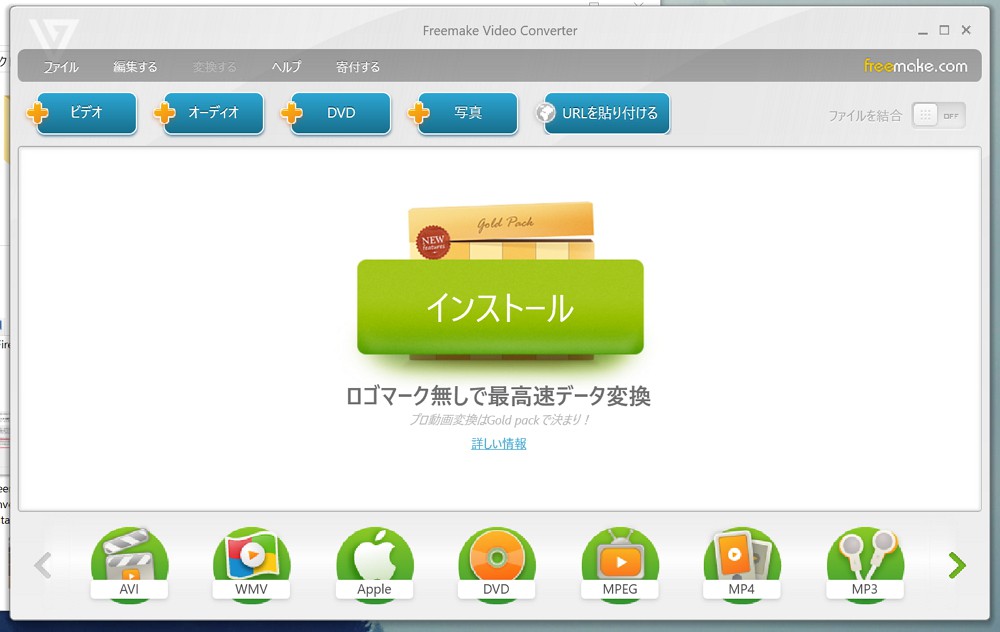
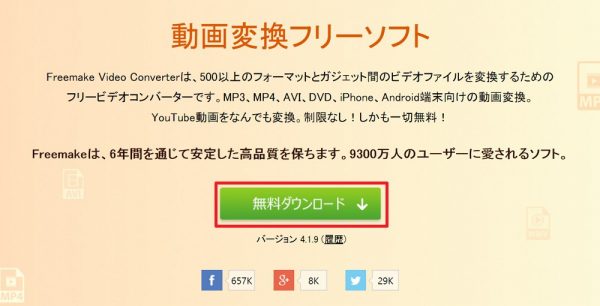

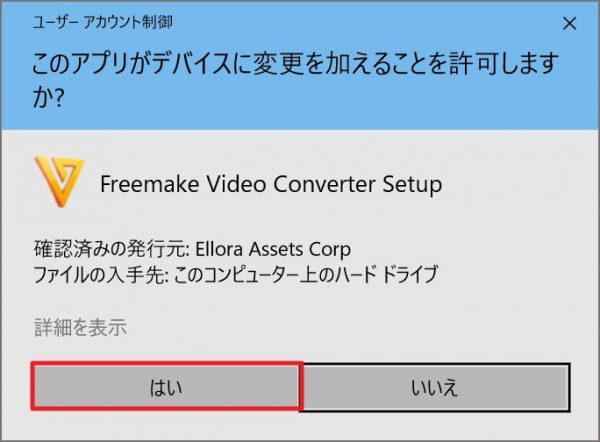
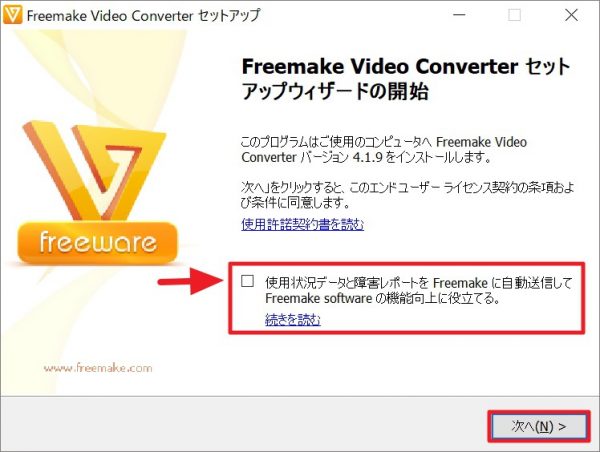
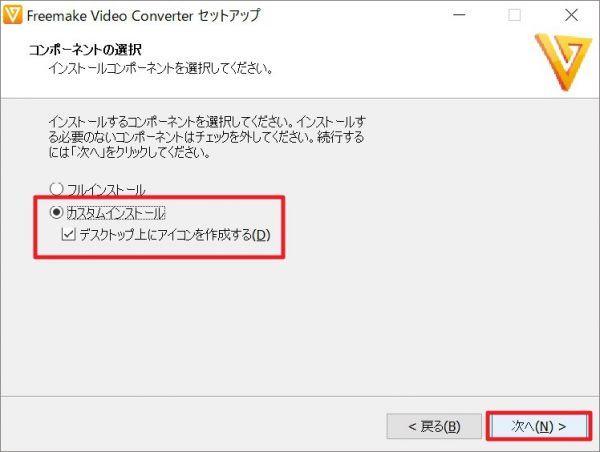
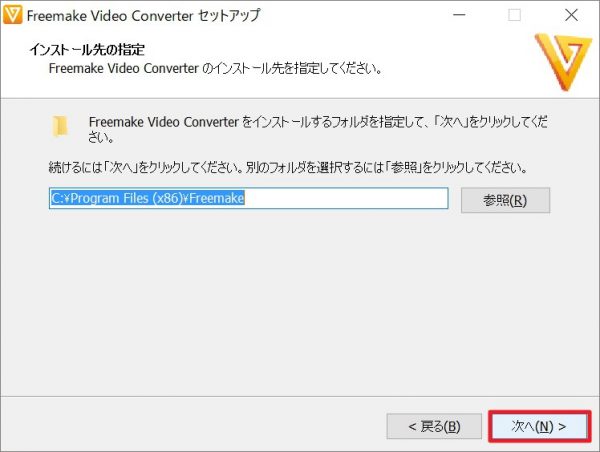
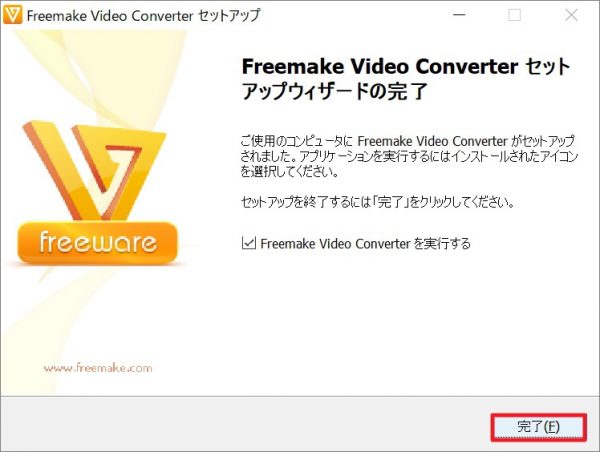
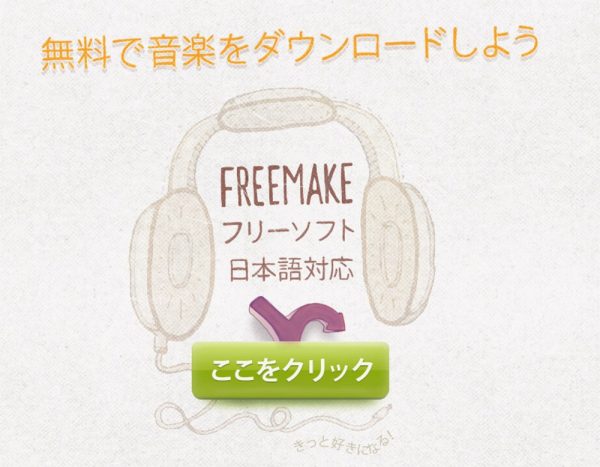
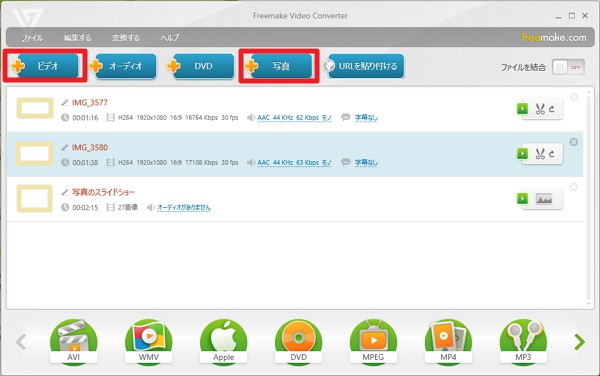
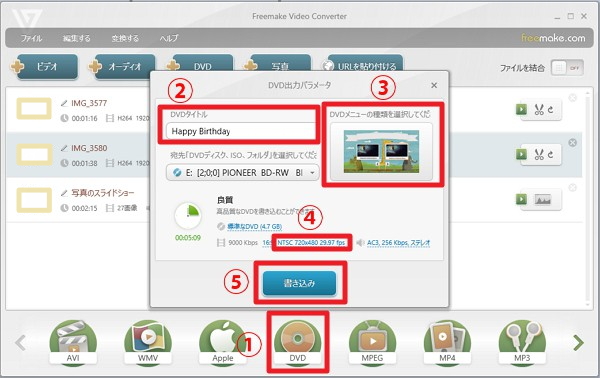
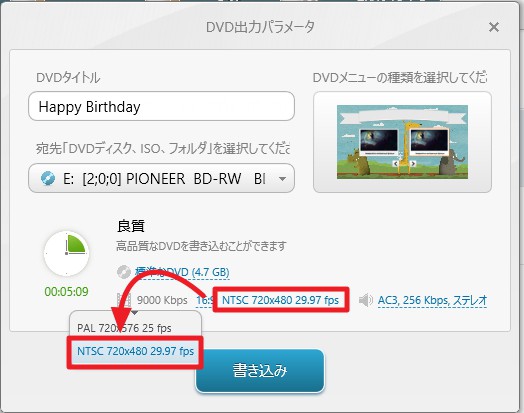
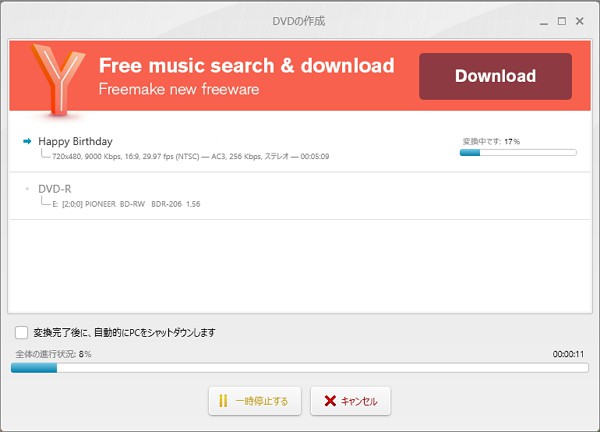
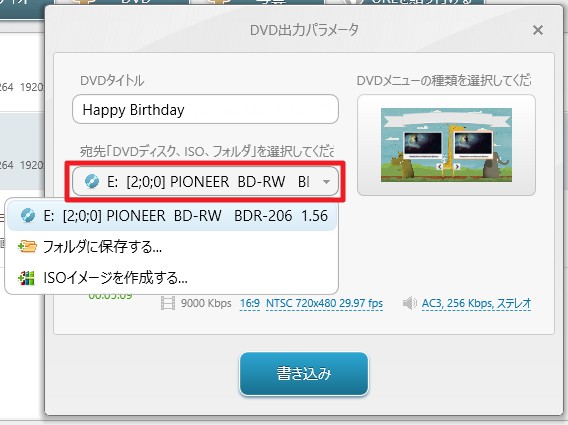





コメント
これは最高ですね!
すごくわかりやすくて使いやすいソフトだと思います。
ありがとう。
本当に使いやすいですよね!ぜひ色々使いこなしてみてくださいね!
ソフトはとても簡単で使いやすかったです!焼いたDVDを家のBlu-rayレコーダーで再生しようとしたら、読み込めないディスクだと表示されました(;_;)何が原因でしょうか…色々なソフトを使いましたがどれも難しくて(._.)よかったら教えてください(._.)
色々原因は考えられます。とりあえず後日管理人が考えうる原因と対処方法をまとめてこのページにアップしてみますね。もうしばらくお待ちくださいませ。
こんばんは。
早速ですが windows8.1では上手くISOに変換されないようです。
vistaなら 問題なく使いこなせていたのですが。。。
複数枚ある手持ちのDVDを 1枚のDVDに収めたいのですが うまくいきません。
まずVIDEO_TSに変換して それをISOに変換しても 600MB 位の要領でしかなく 再生不可能です。
8.1には対応していないのでしょうか?
YOSHIさんのパソコンは 8.1 でしょうか?
うまく 変換できていますか?
う~む 困ったもんだ・・・
なにとぞ 変換できる方法を教えてください。
当方の環境は、Windows 8.1 自作PCです。一応うちは問題なくできているのですが、、、お役に立てずすみません。
VideoConverteのセットアップをダウンロードすると
スパイウエア(ADW_OPENCANDY)がウイルスバスタークラウドで検出され
ファイルが削除されてしまうのですが、復活してインストールしても大丈夫ですか?
自己責任と言われればそれまでですが...
管理人もネットで【Freemake Video Converter ウイルス】で検索してみたところ、確かにウイルスバスター等、いくつかのアンチウイルスソフトで反応するようですね。しかしながら、管理人の使用しているNortonでは無反応で問題なしの判定です。このあたりはどこまで信じるかは難しいところです。ただ、当サイトで解説しているように、インストール時にアドウェアっぽいソフトのインストールを進めてきますよね。これをそのまま同時にインストールしてしまうと、IEのスタートページが改ざんされたり(正確にはインストール時に“承認”して変更されている)するので、その辺りの判断も含まれているのかもしれません。残念ながら現時点では、“自己責任で”としか言いようがないですね。ちなみに管理人のPCでは特に異常は出ていません。
書き込みを押してから変換中0%から進みません。
動画20分くらいと写真が300枚くらいなんですが。
時間がかかりますか?
自分の環境では数分で焼けます。ひょっとするとソフトがフリーズしていたりはしませんかね?0%から進まないのはちょっとおかしいと思います。
突然すみませんでした。
お世話になります。
フリーズ・・・何を見たらわかりますか?
ソフトを再ダウンロードしてみればできるでしょうか?
一般的に数十分も0%から処理が進まないとなると、ソフトの動作が何らかの原因で停止していることが考えられます。Ctrl+Shift+Escでタスクマネージャーを起動し、動作停止と出ているなら強制終了させ、再度初めからやり直してみてください。何度やっても同じように処理が進まないようなら、他の原因が考えられますが、特定は難しいかもしれません。ソフトの再ダウンロードはインストールが無事終わっているなら無意味だと思います。
まったくの初心者でも簡単に出来ました!感謝してます。友人の結婚式用のDVDを作成したのですが、ひとつ質問があります。10分ほどのひとつの動画を、4つくらいのチャプターで区切ることは出来ますか?出来る場合、どのようにしたらいいか教えていただきたいです。
調べてみたところ、Freemake Video Converterではチャプター作成はできないようです。どうしても必要なら、DVD FlickやDVD Styler等で編集してください。
失礼します!
ムービーメーカーで動画を作り
フリーメイクのこのソフトでISOに変換してから
DVDに焼いたと思って
DVDプレーヤーで再生しても再生できないんですけどどうしてですかね?
わかりますか?
んー、ちょっと分かりません。きちんと焼けてDVDが排出されたのなら、後はDVD自体が不良品だったとか?
はじめまして( ^ω^ )
自分も変換中が0%のまま動かなくてキャンセルをおしたらその画面が全く消えなくなってしまい、入れているDVD_Rも出てこず、何が原因なのかがわかりません(´・_・`)
お手数なんですが、教えてもらえると助かりますm(_ _)m
たぶんソフトがフリーズしたんでしょうね。原因は実際にPCを操作してみないと分かりませんね。何度か試してダメなら、他のソフトを使用した方がいいかも。
はじめまして。ずっとアイフォンの動画をDVDにしたいと思っていた悩みが解決できました!!
しかし、二度は成功したのですが、翌日に三度目をしようとした所、1%から進みません。。
何度試してもダメでした。もう無理なのでしょうか??
右下の秒数の所だけ進んでいます。。
これと同じくらい簡単なソフトもみつかりません(>_<)
何か方法を、宜しくお願い致します。
一度は成功しているという事は、失敗は単なる不運としかいいようがありません。同じDVDでも個体差があり、その相性が悪かったとか、たまたまPCの負荷が高くなり失敗したなどなど、原因の特定は難しいと思います。とりあえずDVDは日本製、そしてDVDに焼くときは他のソフトは全て停止させる。などで試してみてくださいね。
質問したいのですが…カスタムインストールにしないとDVDには焼けないのでしょうか?
DVDしゅつりょくパロメーターの宛先にディスクドライブの欄が出てこなくて…
すみません、質問の意味がよく分からないのですが、インストール時にカスタムインストールを選択しないといけないのか?との質問でしょうか?焼く際にディスクドライブが出てこない場合は、ドライブ自体の不良も考えられます。コンピュータでディスクドライブが表示されているかをまず確認してみてください。
音楽PVを集めたやつを焼いたんですが曲の終わりにfreemake.comの広告が入ります。
入ってないやつもあります!入らないようにする方法はないですか?
管理人の環境ではそういった事は無かったので、詳細な対処方法は分かりかねます。オプションではそのような項目は見た限りではなさそうなので、気になるようならDVDに焼く際に編集で確認し、広告が出るようならカットすればどうでしょうか?憶測なので間違っていたらすみません。
Windows8.1のノートパソコンでiPhone6のムービーを試しているところです!
何度も作業中にソフトが落ちてしまったので、選択している動画数を減らして進めましたら
書き込みのところまでは行ったのですが…。
120分録画のできるDVD-RWに1時間5分の動画は焼けないのでしょうか><
何時間もかかって完了はしたものの
パソコンのDVD&BD再生ソフトで見ようとディスクをいれても、
再生ソフトが自動で立ち上がりません。
フォルダ内からDVD内を見ましたが、2つのフォルダが増えていて、その中は空でした。
どういうことなのでしょうか…。
あとソフトの表記は日本国で選択していたのですが、
いざ使おうと開くと全て英語になってしまっていて…
どうにかならないでしょうか?
パソコンなどにはかなり疎いのですみません><
とりあえず、もう少し時間を減らして焼いてみてはどうでしょうか?それと、作業中にソフトが落ちるという事は、パソコンのメモリ不足なども考えられます。DVDに焼く際は、他のソフト(IEやメールソフトなど)は全て終了させ、何も操作しないようにしましょう。言語選択に関しては、英語の状態なら「左上のFile→Option→Languages→日本語」で日本語化できると思いますよ。
こんばんわ、過去のコメントも見させていただいております。ソフト自体はとても簡単で使いやすかったです!!このページに書かれている手順の通りに全て、きちんと設定をし、書き込みまではちゃんと終えました。
ですが、Blu-rayレコーダーで見ようとすると「読み込めないディスク」と表示されちゃって… いろいろネットとかで原因を調べたのですが、わからず… 因みに、私がやったのは「URLを貼り付ける」→「DVD」で手順の通り書き込みをした、という感じです。元は、この「Freemake Video Converter」というのは、ほかの友人から紹介してもらったものでした。なので、そちらで最初、説明を受けながらやったのですが、テレビでは、見れない状態です…。ほかの方法でもやってみたのですが、書き込みだけ出来、レコーダーで読み込み不可となってしまいます、、 因みにほかの方法は、「MP4」から変換をし、iTunesからディスク作成をする、という方法です。原因がわかれば、教えていただけるととても嬉しいです(;_;)
難しい所ですね。とりあえず、焼いたDVDはパソコンでは見れるのでしょうか?見れるようなら、相性が悪いだけかもしれません。パソコンでも見れないようなら、書き込み不良も考えられます。また、他にも同様のフリーソフトがあります。DVD FlickやDVDStylerなどでも試してみてはどうでしょうか?原因の解明は実際にその場で再現してみないと、なんとも言いようがないのが正直なところです。お役に立てず申し訳ないです。
ド初心者もド初心者ですが、PCの中まで頑張って作ったビデオをDVDい焼かなくならず、ここのサイトにたどり着き、これならできる!とやってみました。
無事にDVDが出来上がり、なぜか一旦DVDが排出されましたが、とりあえずPCで再生できるかを確認したところ、ファイルが表示されるだけで全く動きませんでした。
通常に終了しましたし、DVDの中は空きではないですが、再生されません。
どうしたらいいのでしょうか?
とにかく卒業式のイベントのために作ってはいますが、初めて作る初心者です。
はじめまして!ファイルが表示されるとのことなので、別のDVD再生ソフト(例えばVLCなど)で試してはどうでしょうか?それでもだめなら、やはり焼いた時の不具合かと思います。他のソフトは全て起動させず、また動画容量が多いなら少し減らしてみるなどなど、試してみてくださいね。それでもだめなら、別のソフトで挑戦を。
はじめまして
このソフト愛用しておりますが・・・
ようつべで某アーティストのPVがたくさんあるのでそれをDVDに焼いたり
隣のおばちゃんがこよなく愛する某フィギュアスケーターの動画を焼いたり
大変ご活躍中です
自動作環境
ノートpc windowsXPSP3
インテルM1.5G メモリ1G
最近ウィルスソフトが起動して
削除しようと一生懸命に
稼動しますが・・・除外したのに
DVD焼いたのに失敗の原因と考えられるのは
DVDの質(これ重要)
{動画するならCPRM対応使ってます?}
DVDドライブ
パソコンの常駐ソフトに依る
リソース値の不足
コメントありがとうございます!
このパソコンでDVDを焼いたのですが、ブルーレイレコーダーやカーオーディオでは再生できないのどうしてでしょうか?
もちろんこのPCでは再生できます。
通常は他の機器で再生する場合は焼く時に「ファイナライズ」を「する」「しない」とか選択する表示があるかと思いますが。
私が見落としたのでしょうか?
ファイナライズは特に別途表示等は無かったと思います。後はQ&Aページを参考に、もう一度設定等を見直してみてくださいね。
よく読んでみたらできました。
すばらしいソフトですね。
ありがとうございました。
お役に立てて良かったです!
こんにちは(≧∇≦)早速ですが…VIDEO-TS動画をDVDにやきたくて、このソフトをインストールしたんですが…完了してパソコンでみようとしても、ファイルの名前がでてきて、中は空になっています(ノ_<)
今度はmp4に変換してからもう1度トライしてみましたが、やはり一緒でした…このソフトではやくのは無理なんでしょうか?
パソコンど素人なので、出来るだけ分かりやすいコメお願いいたします(ノ_<)
Q&Aページを作っていますので、そちらをご覧になってみてください。
初めまして。これが使い易いと評判だったのでダウンロードして起動させました。動画ファイルを選択してDVDーRに書き込みを行ったのですが、全体進行状況が100%になっているのにファイナライズという画面のまま1時間ほど延々とDVD-Rに焼きこまれてるような音がしてます。これは普通の事なんでしょうか?画面にはキャンセルのところしか赤く表示されておらず一時停止のところは灰色のままです。教えてください。
遅レスすみません!おそらく何らかの原因で処理がフリーズしているのではないでしょうか?残念ながらそのDVDはあきらめて、強制排出するしかない気がします。原因は、、、一応Q&Aを参考にしてみてください。自分も経験したことありますが、これといった原因を見つけるのはなかなか難しいと思います。
初めまして
DVDに焼く手前迄行ったのですが
ディスクが空ですとゆうメッセージが出てきて
そこから先に進めません
何が問題なのかわかれば教えてください
因みに、設定はきちんと出来てますし、
時間も1時間45分くらいで良好になってました
すみませんが、これだけではなんとも答えようがありません。とりあえずQ&Aページを参考に、一つずつ試していってみてください。DVDとドライブの相性問題かもしれませんし、書き込みドライブの不良、ソフトとの支障が悪いetc…
何度試してみても落ちてしまいます、、、。
このソフトを開くと毎回、
開いています、、、
と表示され全て開き終えそうになると
落ちます。
やり直そうとしても
ずっとそれを繰り返されるので
やめることができません。
どうしたら良いのでしょうか
パソコンのスペック不足の可能性が高いかと思います。できれば他のパソコンで試すか、他のDVD作成ソフトでお試しください。
すいません、質問なのですが前回まで動画をDVDにちゃんと焼けていたのですが何故か焼けなくなってしまいました。
DVDを再生するとデータディスクと表示されて映りません。どうしてでしょうか?
焼く際に選択する項目を間違ったのかもしれません。再度焼いてみてはどうでしょうか?
焼くこと自体は成功したと思うのですが、やっぱりPC以外で再生できません。Q&Aページって、どこにありますか?
記事の最下部です。
こんにちは。質問ですが、ムービーメーカーで初めて写真のスライドショー(BGM付き)を作成しました。ブルーレイデッキで再生したかったので、色々なサイトを参考にして、Freemake Video ComberterでIso化し、ImgBurnでBDに焼くという方法を知りました。出来上がってみるとBGM音楽が入っていません。ムービーメーカーの再生では入っているのですが…。念の為、SMPlsyerというソフトを入れてIsoを再生しましたが、やっぱり音が入りませんでした。インストールの手順が悪かったのでしょうか?
すみません、ちょっと管理人も分かりかねます。焼く際の音声はAC3に指定できていますか?
初めましてド素人に教えてください(:_;)
こちらのソフトをダウンロードさせていただいたのですが、アイフォンで撮影した動画をDVD-R 4.7GMのもので焼こうとしたら空きがないと1000単位程の数字がでてしまいました↓↓(泣)電気の店員さんに説明してすすめてもらったものを購入したのに、、、(アイフォンで撮影したものなら2時間は入ると説明されました。)どうしよう返品できずm(__)m
アイフォンの動画も合計1時間程なのですが…その電気屋さんに電話で問い合わせすると、ソフトを購入して加工しないと簡単に入らない等とかなんちゃら説明され、よくわからず(泣)…こちらのソフトとは別のものでないとできないのでしょうか?
すみません、これだけの情報では何が原因かこちらでも分かりかねます。よかったらエラーの内容をそのままコピーして貼り付けてもらえませんか?また、どこまで操作してエラーが出たのかもできれば教えてください。
お返事いただき有難う御座います。(>_<)
すみません。写真の貼り付けができないので説明致します。(/_;)
動画を選んだ後最後に「書き込み」を押せば
CDに焼かれるかと思うのですが、書き込みを押したら、
情報
一時フォルダを作成できない
フォルダの作成に失敗しました。ハードディスクに十分な空き領域がないか、フォルダを作成する権限がありません。 必要な空き容量は8946メガバイト
と表示がでました。(T_T)
了解です!分かりました!これはパソコンのハードディスク自体の空き容量が不足しているためのエラーですね。DVDを焼くには、一時的にデータを保存するための空きがいるのですが、これが不足しているので焼けません。ということだと思います。とりあえずパソコンに保存してある写真や動画を外付けHDDなどに避難させ、再度焼いてみてくださいね。
成程!パソコン本体の容量が不足していたのですね。やっと解決しそうです。(T_T)
すみません。8946バイトも不足となると
どのくらいの容量?が入るUSBを購入
したら良いのでしょうか?(>_<)
すみませんまた教えていただけると
有難いです。(:_;)
1GB(ギガバイト)=1000MB(メガバイト)なので、単純計算すれば16GB以上のUSBメモリが必要ですね。ただし、今後も大量の動画を保存する可能性があるなら、いっそのこと外付けHDDを購入したほうがお得かもしれません。一応参考までにアマゾンの商品を紹介しておきます。【Transcend USBメモリ 32GB:1,580円】、【I-O DATA USB 3.0/2.0接続【家電対応】外付ハードディスク 3.0TB HDC-LA3.0:10,980円】 3TB=3000GBなので、今後のことを考えると、外付けHDDのほうが個人的には便利かなと思います。それと、一応念のために、【コンピュータ】を開き、Cドライブは一杯だと思うのですが、Dドライブなどに空きがないかも事前に確認してみてくださいね。
下に返事というのがなかったのでこちらに記入させていただきますね。(>_<)
色々と細かく対応してくださり本当に有難う御座いました!早速購入しようかと思います!外付HDDを選びたいところなのですが割とお値段が張るのですね…でも今後の事を考えるとこっちの方が確実に良いですよね!(・・;)…
ちょっとお財布と相談してみますッ。^^
最後にDドライブ?…何故かDドライブが見当たらないんですよね…コンピューター管理からみたものの、ディスク1には(E)と記載があったのですが、普通ならここにDドライブがあるはずなんですよね?…Windows7なのですが
何かあるんでしょうかね(^_^;)
とりあいずまたいろいろ調べて解決したら
是非こちらのソフト使わせていただきますね!
長々とお付き合いくださり本当に有難う御座いました!(*^_^*)
すみません、書き方が悪かったですね(;´∀`) Dというのは一例で、C以外のドライブ(Eでも構いません)に空き容量(例えば空き領域:140GBなど)の表示があれば、そこは自由に使える領域になります。わざわざUSBメモリやHDDを買わなくても、データをそこに移動させるだけで構いません。その際は、コピーして貼り付けでは、元データが消えませんので、コピー後に削除するのをお忘れなく。また、一度【CCleaner】のようなおそうじソフトを使うと、意外と容量が空くかもしれません。
お忙しい中返信有難う御座います(>_<)
早速Ccleaner試してみました!何か色々お掃除してくれたみたいなのですが、ローカルディスクは赤いままで変わりはなかったのですが、これとはまたべつなのでしょうか?
また質問ばかりで申し訳ないのですが、ほんと無知ですみません。(泣)Eドライブに空が515MBあって、開いてみるとこないだカメラで撮った写真がずらーっと入っていたのですが、Cドライブがほぼまんぱんな為Eドライブに自動的に入るようになっているのでしょうか?でも515MBだとこれから動画やら写真を入れていったらあっというまにはいらなくなりますよね…とりあいずUSBで一時保存をすることに決めました。(^_^;)届いたら早速やってみます!
なるほど。それはUSBなどを購入したほうが良いですね。ぜひ頑張って、また成功したらご一報ください(^ω^)
こんばんは!早速パソコンを整理し空き容量を作ったのですが、今度は書き込み(CDを焼いている)最中になにやら英語がでてしまい途中止まってしまいました。(>_<)
内容は赤い文字でhelp us fix the problemとでており、sendかdon`tsend で選べるようになっています。このまま続ける(send)
を押してよいのでしょうか?(T_T)
それはプログラム自体のエラーぽいですね。とりあえず一つずつ問題ないか検証する必要があると思います。途中にあるISO形式で保存する方法を参考にして、まずはパソコンにISOファイルを作成してみてください。そして、VLCプレイヤーなどで実際に再生し、問題なければそれをDVDに焼きましょう。
ダウンロードの絵をクリックして、「実行」すると、
エラーメッセージで
「指定されたデバイス、パス、またはファイルにアクセスできません。これらの項目にアクセスするための適切なアクセス許可がない可能性があります。」と表示され、
それと同時にノートンのセキュリティーで
「FreemakeVideoConverterSetup.exeは安全ではないので削除しました。」
となり、ダウンロードできません。
初歩的な事だと思うので申し訳ないんですが、どうやればいいのでしょうか?
よろしくお願いします。
これ、色々と悩ましい問題なんです。バージョンによってはノートン等でウイルス判定されることも多く、ただ、それもどこまで危険かが正直分かりかねる部分があります。誤判定の場合もあるようです。一応管理人も現在のバージョンで、ノートンがウイルス判定(ws.reputation.1)することを確認しましたが、virustotalでは8/56と正常判定される例も多いようです。これは正直言って、自己責任の下でとしか言いようがありません。なんとも歯切れの悪い言い方で申し訳ありません。
現時点ではノートンのウイルス判定は無くなっていました。ただ、個人的にも気になったので、新たに「DVDStyler」の使い方をアップしておきました。良かったらご参照ください。
お返事が遅くなりすみません。
「DVDStyler」も検討してみます。
ご考察くださりありがとうございます。
こちらこそ、ご指摘くださってありがとうございました。今後とも宜しくお願いします!
すみません!手順通り※※※をDVDに焼くことまでは上手くいったのですが、他のDVDプレイヤーでは見れませんでした。。。ソフトの入った焼いたノートパソコンでは見れますが、原因は何でしょう?お知恵を伝授ください!(≧∇≦)b
うーん。原因の特定は一つずつ検証してみないとなんとも言えませんね。コーデックの問題なら、事前に動画をmp4などに変換してから焼くとか?もしくは別のDVD作成ソフトで試してみてはどうでしょうか?
すみません、教えてください。
Windows8を8.1にアップグレードしたところ、freemakevideoconverterが使用出来なくなり、一度初期化して、再インストールしました。
インストールに問題はなく、動画のダウンロードも出来るのですが、いざDVDに焼こうとしたところ
①動画の取り込み時に複数選択すると、動画がない旨のメッセージが出ます。
個別で取り込み開けば取り込めます
②動画を焼き完了のメッセージが出るのに、DVDプレイヤーで見ようとすると空のディスクと表示されました。
パソコンにDVDを入れても空ディスクです。
買ったばかりの状態のWindows8使用時には何も問題がなかったのですが、初期化して以降このような状態です。
このような時の対処法はありますか。
分かりにくい書き方ですみません
宜しくお願いします
申し訳ないですが、これだけではなんともアドバイスのしようがありません。今後のことも考えて、パソコンが対応しているなら、Windows 10にアップグレードしてみるのはどうですか?もしくはDVDstylerなど、別のソフトで試してみてください。
バージョンによる相性問題の可能性もあるので、古いバージョンで試してみるのも一つの手だと思います。
コメントありがとうございます。
DVDプレイヤーで見てみると、
Audio_ts video_tsと表示され開いて見ると中には何も入っていませんでした。
古いバージョンで今試していますが、ダウンロードした動画を複数選択し取り込もうとすると、~(動画タイトル)MP3は存在しません、と表示され、個別で取り込むと取り込めました。
今試しに焼いています。
MP4でダウンロードしたのに、どうしてMP3となるのか分かりません。
しつこく質問してしまい申し訳ないです
こちらでは状況が再現できないので、ちょっと原因は分かりかねます。古いバージョンでも同様となると、ソフト以外の原因があるのかもしれませんね。方法としては、DVD Stylerなどの別のソフトで焼くか、もしくは一度動画をエンコードしなおしてみるとか。
はじめまして。
集めた動画をDVDにまとめたくて作成したのですが、
できあがったDVDの音が切れていたり映像が止まっていたりするのですが、
原因や対処法等を教えていただけないでしょうか?
宜しくお願いします。
DVDが焼けて再生もできているのであれば、基本的には成功と言えるでしょう。あとは焼く動画の数を減らすか、事前に動画をエンコードしておく、もしくは別のソフトを試すなどが考えられます。とりあえずいきなりDVDに焼くのではなく、事前にISOファイルを作成してパソコンで再生し、問題ないか確認してから焼く方がおすすめですよ。
こんにちは。
音声が切れたり映像が乱れる件はダウンロードソフトを変えることでなんとかなりました。
それでもDVDに変換しているときになったりならなかったりするので、半ばバクチのようになっていますがw
ISOにしてからとの助言ですが、ISOにしたものがどこにあるのか分からないので確認できず、
結果上記のように出来上がってみないと分からないといった原始人のようなやり方をしていますw
ところで私は短い時間の動画をたくさん集めて1枚のDVDにしているのですが、
音声の大小がバラバラで困っています。
音量を統一できる機能等はありませんでしょうか?
質問ばかりで申し訳ございませんが、どうぞ宜しくお願いします。
事前にエンコードソフト等で調節すればできるかもしれませんが、自分はそこまで動画関係が詳しくないので分かりかねます。申し訳ないです(;´Д`)
わかりやすい使用方法ありがとうございます。動画をDVDに焼きましたが、最後10分くらいが切れてしまいます。何か考えられる原因はございますか?よろしければご回答お願いいたします。
原因の特定は難しいですね。とりあえず考えられる対処方法としては、事前にISOファイルに変換して問題ないことを確認して焼く。もしくは動画の時間を減らしてみる。などでしょうか。他のソフトで焼いてみるのも試してみても良いでしょう。
DVDに焼くことはできましたが各ファイル毎のチャプター区分けが無いのが残念です。付け加えることができますか?
以前同様の質問があったのですが、確かできなかったと思います。DVDStylerを試されてみてはどうでしょうか?
iphoneのムービーをDVDにしたいと思い三つの動画で試しきちんと設定を行ったのですが、何回やってもただ空のフォルダが2個出来るだけで一向にできる気配がないんですがどうしたら改善できますか??
原因の特定は難しいです。とりあえずISOファイルを作成してみて、動画がきちんと再生できるかどうか確認してみては?もしくはDVDStylerなどの別ソフトで試してみましょう。
***の動画をiosに変換してDVDRに落とせたのですが画質がとても汚いです。高画質でDVDRに落とすにはどうすればいいですか?容量が大きいDVDRを買えばいいのですか?
申し訳ありませんが、当サイトではこのような話題を扱う事ができません。ご了承ください。
win7です。インストール出来ましたが開きません。別のパソコンではうまく行きましたが、このパソコンだけはショートカットまでは出来ても(アンインストールとインストールを何度か繰り返しましたがやはり開きません)うまく行きません。どうしたらいでしょうか?
うーん。こればかりは相性問題としかいいようがありません。
どうしても使いたい場合は、例えば過去のバージョンをインストールしてみるとか、競合する可能性のあるソフトをアンインストールしてみるといった対処になるとは思いますが、原因の特定は実際に試してみないと分からないですね。
ビデオからDVDに書き込みしようと思い+ビデオ→ビデオを選択→下のアイコンのDVDを押したところ変換の項目しか出てこないのですが何が、原因でしょうかm(_ _)m
原因は実際にPCを操作してみないとなんとも言えません。
とりあえずDVDがPCにきちんと認識されているのか、DVDの再生は可能か確認を。
稀にPCとソフトの相性問題もありますし、バージョンによる不具合もあります。
別のソフトを使ってみるのも良いかと思いますよ。
はじめまして。検索していたところ、こちらのページにたどり着きインストールまで完了しました。
他の方の質問にもありましたが、ダウンローダーで(mp4)ダウンロードした動画を、こちらのソフトでDVDに焼いてみたのですが、DIGA(パナソニック)では「非対応ディスク」、PCで開いてもファイルが表示されているだけで動画が見られませんでした。
OSはwin8です。
もし原因がお分かりになりましたら、教えていただけないでしょうか?
周りに聞ける人がおらず困っております…
ごめんなさい。ちょっと原因の特定は難しいです。
別のソフト(DVDStylerなど)でも無理でしたか?
初めまして、こんばんは。写真の選択ですが、これは動画に一致するものでいいんですか?
何度試してみても落ちてしまいます、、、。
解決方法は?
一度アンインストールし、再度インストールしてみてください。
それでもダメなら、PCとの相性問題かもしれません。そうなると対処は難しいですね。
ダメなら「DVD Styler」などでも試してみてください。